كيفية إرسال نص غير مرئي على Snapchat - TechCult
منوعات / / April 10, 2023
هل تريد معرفة كيفية عمل اسم غير مرئي على Snapchat؟ يمكن أن يؤدي إرسال غلاف فارغ وإرباك أصدقائك إلى ملء مذكراتنا بالذكريات. تخيل أن تفعل الشيء نفسه في وسائل التواصل الاجتماعي. يمكنك إرسال رسالة Snapchat فارغة إلى شخص ما على تطبيق Snapchat. ولكن ، لا يقتصر الأمر على كتابة بعض المسافات وإرسال الرسالة إليهم ، لأن الميزة المحدثة في Snapchat لا تسمح لنا بالقيام بذلك. بالمعنى الحقيقي ، لا يظهر زر الإرسال عندما نجرب الطريقة التقليدية. إذن ، كيف ترسل إلى شخص ما نصًا فارغًا أو نصًا غير مرئي من Snapchat؟ اقرأ المقال لمعرفة المزيد عن هذا.

جدول المحتويات
كيفية إرسال نص غير مرئي على Snapchat
تشغيل ميزة النص غير المرئي سناب شات يسمح لك بإرسال رسالة تحتوي على نص مخفي حتى يقوم المستلم بالتمرير فوقه. دعنا نتعلم كيفية إرسال هذا النص غير المرئي على Snapchat.
جواب سريع
استخدم أي مواقع تابعة لجهات خارجية لنسخ نص غير مرئي ، ثم افتح دردشة على Snapchat ، والصق النص المنسوخ واضغط على
رمز الإرسال.
ملحوظة: الصور الموجودة في المقالة مأخوذة باستخدام ملف Samsung Galaxy A21 s ، وستختلف الإعدادات باختلاف طرازات الهواتف الأخرى بناءً على المواصفات.
مقدمة للنص غير المرئي على Snapchat
كما ذكرنا سابقًا ، فإن إرسال نص غير مرئي باستخدام الطريقة التقليدية أمر مستحيل ، لذلك يتعين علينا اللجوء إلى مساعدة خارجية. كخطوة أساسية ، من الضروري نسخ الحرف الفارغ من مصدر ووضعه في الحافظة الخاصة بك. هذه خطوة افتراضية في جميع الأقسام التي تمت مناقشتها بمزيد من التفصيل.
1. افتح ال جوجل كروم برنامج.
2. افتح الموقع الرسمي لـ حرف فارغ واضغط على نسخ إلى الحافظة زر.
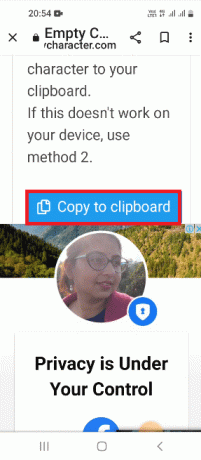
3. يتم نسخ الحرف الفارغ إلى الحافظة الخاصة بك.
كيفية إرسال رسالة فارغة في Snapchat
طريقة إرسال رسالة Snapchat فارغة في محادثة شخصية كما هو موضح في هذه الطريقة. لإرسال رسالة فارغة باستخدام الحرف المنسوخ ، اتبع التعليمات كما هو مذكور.
1. افتح ال سناب شات التطبيق من القائمة الرئيسية.

2. انتقل إلى محادثة انقر فوق أي دردشة محددة.

3. اضغط لفترة طويلة على مربع النص واضغط على ملف معجون خيار.

4. بعد نسخ الرسالة ، اضغط على ملف يرسل زر.

5. يتم إرسال الرسالة الفارغة إلى الشخص.

اقرأ أيضا:إصلاح مشكلة اختفاء رسالة Snapchat
كيفية جعل اسم غير مرئي على Snapchat
إذا كنت ترغب في تغيير اسم عرض ملفك الشخصي إلى نص Snapchat غير المرئي ، فاتبع الخيارات الواردة في هذا القسم.
الخيار الأول: استخدام صفحة معلومات الملف الشخصي
تتم مناقشة طريقة يسهل الوصول إليها لتغيير اسم العرض إلى اسم Snapchat غير المرئي باستخدام صفحة الملف الشخصي.
1. افتح ال سناب شات التطبيق ، كما ذكر أعلاه.
2. اضغط على حساب تعريفي في الزاوية العلوية اليسرى من الصفحة.
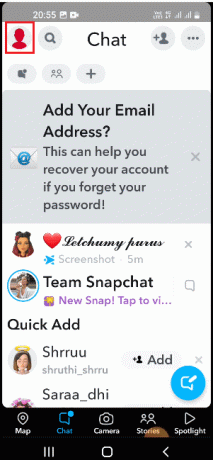
3. اضغط على اسم فوق اسم المستخدم.
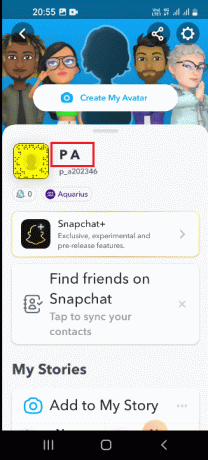
4. اضغط على حقل النص واحذف الاسم الحالي باستخدام مفتاح الرجوع.

5. اضغط لفترة طويلة على حقل النص واضغط على ملف معجون خيار.
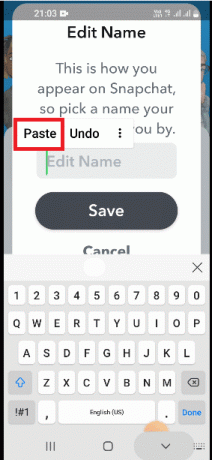
6. بعد إدخال الاسم ، اضغط على يحفظ زر.

7. تم تغيير الاسم على صفحة ملفك الشخصي.
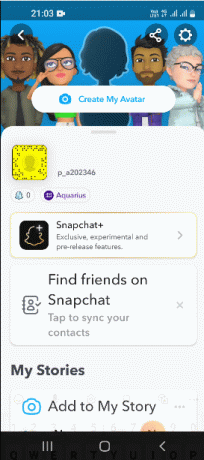
اقرأ أيضا:ما هي بوابة حساب Snapchat؟
الخيار الثاني: استخدام صفحة الإعدادات
هناك خيار آخر لتغيير اسم الحساب إلى نص غير مرئي كما هو مذكور أدناه. إذا لم تتمكن من تحديد الاسم في الخيار الأخير ، فاتبع الخطوات هنا لتعيين اسم Snapchat المخفي.
1. افتح ال سناب شات التطبيق ، كما ذكرنا سابقًا.
2. انتقل إلى صفحة الملف الشخصي ، كما ذكر سابقًا.
3. اضغط على إعدادات رمز في الزاوية العلوية اليمنى.
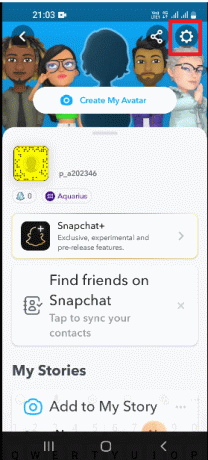
4. اضغط على اسم مجال.
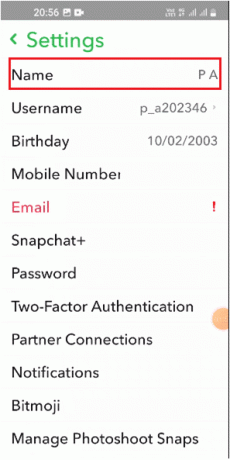
5 أ. في ال اسم العرض الصفحة ، انقر فوق مربع الحقل و خلف زر السهم لحذف الاسم الحالي.

5 ب. اضغط على إزالة الاسم الخيار على الصفحة لإزالة الاسم.
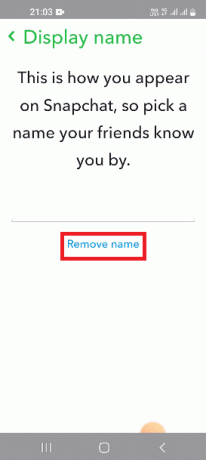
6. اضغط لفترة طويلة على حقل النص واضغط على ملف معجون خيار.
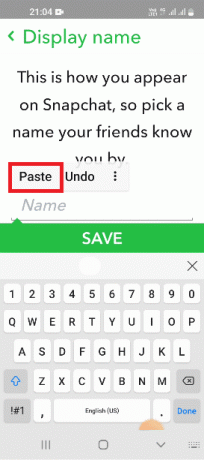
7. بعد إدخال الاسم ، اضغط على يحفظ زر.
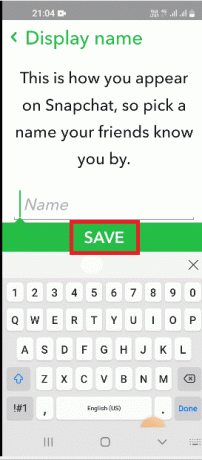
الآن ، يمكنك رؤية الاسم الفارغ على صفحة الملف الشخصي.

اقرأ أيضا:هل ذهبت رسائل Snapchat المحذوفة إلى الأبد؟
كيفية جعل الاسم غير مرئي على Snapchat for Friends Profile
إلى جانب تغيير اسمك إلى نص Snapchat غير مرئي ، يمكنك أيضًا تغيير اسم العرض أو اللقب الخاص بأصدقائك. اتبع التعليمات الواردة في القسم لمعرفة المزيد حول هذا الموضوع.
1. كما ذكرنا سابقًا ، افتح ملف سناب شات برنامج.
2. اضغط على حساب تعريفي رمز في الأعلى.
3. في ال أصدقاء القسم ، اضغط على أصدقائي فاتورة غير مدفوعة.

4. اضغط على جهة الاتصال المحددة.
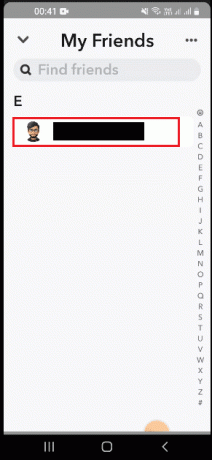
5. اضغط على اسم الشخصية في الجزء العلوي من الدردشة.

6. اضغط على اسم الشخصية مرة أخرى.

7. امسح الاسم في حقل النص باستخدام السهم الخلفي زر.
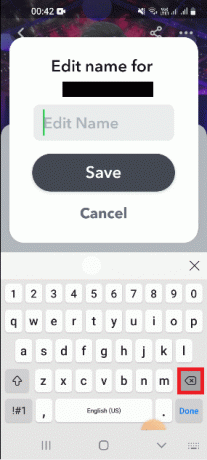
8. الصق الحرف المنسوخ في حقل النص كما ذكر سابقًا.

9. اضغط على يحفظ زر.

10. يمكنك رؤية اسم الشخص تم تغييره.

هناك إجابة أخرى لكيفية إرسال رسالة فارغة في Snapchat وهي استخدام مصدر خارجي. إذا كنت تشعر بعدم الارتياح عند استخدام الأحرف الفارغة أو مواقع ويب مشابهة ، فيمكنك التفكير في تثبيت تطبيق لإجراء نفس العملية.
اقرأ أيضا:كيفية مسح نقاط Snapchat الخاصة بك
ما هو منشئ الرسائل الفارغة الفارغة؟
مُنشئ الرسائل الفارغة الفارغة هو تطبيق يُستخدم لإنشاء رسائل فارغة ، بما في ذلك الرسائل الفارغة الأطول ، بنقرة واحدة. هذا التطبيق مناسب لمنصات متعددة ، وطريقة استخدام التطبيق على النحو التالي.
1. افتح ال متجر Play التطبيق من القائمة الرئيسية.

2. ابحث عن ملف مولد رسالة فارغة فارغة app واضغط على ثَبَّتَ زر. 
3. قم بتشغيل التطبيق من القائمة الرئيسية وحدد طول الرسالة الفارغة.
4. حدد ملف سناب شات التطبيق في قائمة النظام الأساسي.
5. اضغط على يرسل زر لإرسال رسالة فارغة.
الأسئلة المتداولة (FAQs)
س 1. هل يمكنني إرسال رسالة فارغة كنص إلى صديق؟
الجواب. نعم. يمكنك إرسال رسالة فارغة إلى صديق باستخدام موقع إلكتروني فارغ. تحجب منصة Snapchat الطريقة التقليدية لاستخدام مفتاح المسافة.
س 2. هل سيكون اسمي الفارغ مرئيًا لأصدقائي؟
الجواب. نعم. عادةً ما يكون الاسم الذي تحدده لملف تعريف Snapchat الخاص بك مرئيًا لجميع أصدقائك. ومع ذلك ، لا يتم إرسال تنبيه إلى الأشخاص بعد تغيير الاسم.
س 3. هل يمكنني تغيير اسم ملفي الشخصي على Snapchat إلى اسم آخر؟
الجواب. نعم. يمكنك تغيير الاسم إلى المجموعة المطلوبة باتباع الطرق الموضحة في المقالة.
س 4. هل يمكنني تغيير اسم المستخدم إلى اسم فارغ؟
الجواب. لا. لا يمكنك تعيين اسم المستخدم كاسم فارغ ولكن يمكنك تغيير اسم المستخدم مرة واحدة كل عام لمجموعة أخرى من الأحرف.
س 5. ما هو طول الرسالة الفارغة المرسلة إلى صديق؟
الجواب. عادةً ما يعتمد طول الرسالة الفارغة على النظام الأساسي الذي تختاره. لا بد أن يتغير الحجم بناءً على الوسيط المختار لنسخ الحرف الفارغ.
مُستَحسَن:
- إصلاح رمز خطأ Disney Plus 42 على نظام Windows
- ماذا تعني النقطة الزرقاء على موقع يوتيوب؟
- كيفية إزالة العدسة من Snapchat
- 300+ أسماء لطيفة لاسم مستخدم Snapchat
المقال يناقش نص Snapchat غير مرئي. يسعدنا إرسال استفساراتك واقتراحاتك في قسم التعليقات لبضع دقائق. أيضًا ، دعنا نعرف أيًا من هؤلاء يبدو مفيدًا لك.
إيلون كاتب تقني في TechCult. لقد كان يكتب أدلة إرشادية منذ حوالي 6 سنوات حتى الآن وقد غطى العديد من الموضوعات. يحب تغطية الموضوعات المتعلقة بأنظمة Windows و Android وأحدث الحيل والنصائح.

![[ستجد حلا] غير قادر على التمهيد خطأ 0xc00000e9](/f/a844e16c88a82eef9846ccc79fb6acd6.png?width=288&height=384)

